火狐浏览器怎么清除缓存 火狐浏览清除缓存方法
- 时间:2015年04月02日 11:10:57 来源:魔法猪系统重装大师官网 人气:10717
火狐浏览器在用久了之后就会留下很多的使用痕迹,那么火狐怎么清除缓存的呢?下面小编就给大家分享一个火狐浏览器清除缓存的办法
打开火狐浏览器
1、在上面的菜单栏中点开“工具”—“选项"
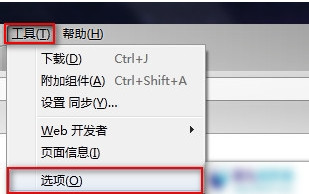
2、进入“选项”界面后点击进入“隐私”设置,点击下面的“清空近期历史记录”或者“删除个人Cookie”
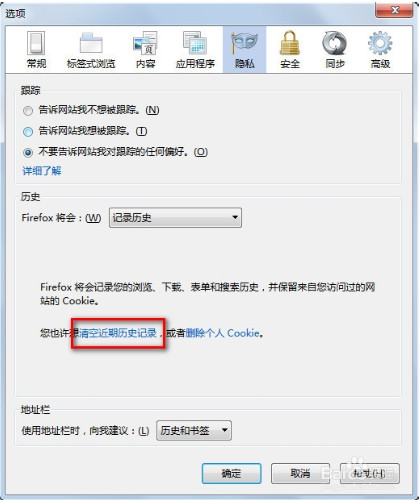
3、清除最近的历史记录,我们点击右边的小三角选择清除历史记录的时间,点击详细信息旁边的箭头选择缓存,然后再点击“立即清除”
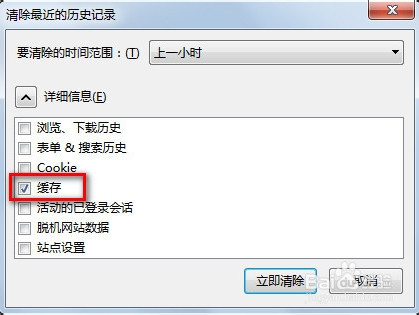
4、然后再点击进入“高级”—“网络”,在“网络内容缓存”中点击“立即清除”;如果离线Web内容和用户数据下也有需要清除的,点击“立即清除”,然后点击“确定”
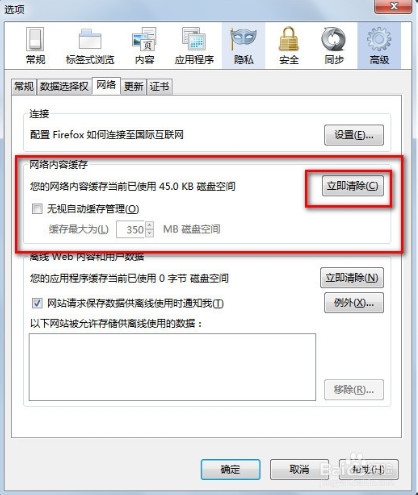
| 软件名称: | Firefox(火狐浏览器)34.0.5官方中文版 |
| 软件大小: | 665KB  |
| 下载地址: | http://www.pc6.com/softview/SoftView_11915.html |
上一篇:恶搞无极限!美图秀秀之动漫人物换脸篇!
下一篇:傲游浏览器3经典版本功能体验评测









